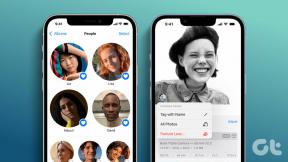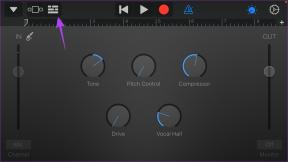როგორ დავამატოთ და გამოიყენოთ სპიკერის შენიშვნები პრეზენტაციებში Google Slides-ში
Miscellanea / / November 29, 2021
Google Slides არის მრავალმხრივი და ხელმისაწვდომი აპი ბევრისთვის პრეზენტაციის შესაქმნელად. მიუხედავად იმისა, რომ პრეზენტაციების წარდგენა შეიძლება ნერვიულობდეს, შეგიძლიათ სლაიდებში მომხსენებლის შენიშვნების გამოყენება.

Google Slides ის შეიცავს მაგარ ფუნქციებს, მათ შორის პრეზენტაციის შაბლონების ნიმუშები და მრავალი დანამატი, რომელიც შეგიძლიათ გამოიყენოთ თქვენი პრეზენტაციების გასაუმჯობესებლად. ამ ყველაფრისგან, ერთ-ერთი ყველაზე მრავალმხრივი ფუნქცია, რომელიც გეხმარებათ თქვენი პრეზენტაციის ვოკალურად წარდგენისას არის სპიკერის შენიშვნები.
თქვენ შეგიძლიათ გამოიყენოთ Speaker Notes ფუნქცია Google Slides-ში მნიშვნელოვანი პუნქტების ან მაგალითების მითითებისთვის. ჩვენ გაჩვენებთ, თუ როგორ უნდა დაამატოთ და გამოიყენოთ Speaker Notes Google Slides-ში. მოდით შევამოწმოთ იგი.
ასევე სახელმძღვანელო ტექ
რატომ უნდა გამოიყენოთ Speaker Notes Google Slides-ში
ყველას უყვარს პრეზენტაციის პატარა სლაიდები. თუმცა, გამოწვევაა სლაიდების რეალური ახსნა. სპიკერის ჩანაწერები მოქმედებს, როგორც საჩვენებელი ბარათები, რომლებიც საშუალებას მოგცემთ ისაუბროთ კონკრეტულ სლაიდზე, ვიდრე უბრალოდ წაიკითხოთ მასზე არსებული შინაარსი.
თუ თქვენი პრეზენტაცია საკმაოდ დახვეწილი და ღრმაა, სპიკერის შენიშვნები დაგეხმარებათ დაფაროთ ყველა პუნქტი და ასევე დაგეხმაროთ დროის სწორ გზაზე.

საუბრის წერტილების გარდა, შეგიძლიათ ჩართოთ კითხვები ან ვიქტორინები აუდიტორიასთან ურთიერთობისთვის, რათა პრეზენტაცია არ გადაიზარდოს მოსაწყენ მონოლოგად.
Speaker Notes ფუნქცია ხელმისაწვდომია Google Slides ვებ ვერსიაში Android და iOS აპთან ერთად. გარდა ამისა, მას ასევე აქვს შესაძლებლობა გაუშვას Speaker Notes ორ ეკრანზე. რაც იმას ნიშნავს, რომ სპიკერის შენიშვნები ხილული იქნება თქვენთვის, სანამ შეგიძლიათ პრეზენტაციის გაშვება სხვა ეკრანზე.
შექმენით სპიკერის შენიშვნები Google Slides-ში ინტერნეტში
ახლა, როდესაც თქვენ უკეთ გესმით Speaker Notes-ის Google Slides-ში ჩართვის და მისი უპირატესობების შესახებ, აი, როგორ შეგიძლიათ შექმნათ ისინი Google Slides ვებ-ვერსიის გამოყენებით. აქ არის ნაბიჯები:
Ნაბიჯი 1: გახსენით Google Slides ვებსაიტი თქვენს დესკტოპის ნებისმიერ ბრაუზერზე. შედით თქვენი Google ანგარიშით.
ეწვიეთ Google Slides-ს
ნაბიჯი 2: გახსენით არსებული პრეზენტაცია ან შექმენით ახალი.
ნაბიჯი 3: აირჩიეთ სლაიდი და დააწკაპუნეთ ქვედა სივრცეზე სათაურით დააწკაპუნეთ სპიკერის შენიშვნების დასამატებლად. აქ შეგიძლიათ დაამატოთ ყველა მნიშვნელოვანი პუნქტი, შეკითხვა ან წვრილმანი, რომლის მითითებაც გსურთ წარდგენისას.
ნაბიჯი 4: იგივე გაიმეორეთ ყველა სხვა სლაიდისთვის.

თუ გსურთ მეტი სივრცე პრეზენტაციის შექმნისას, შეგიძლიათ გამორთოთ სპიკერის შენიშვნების განყოფილება ბოლოში. ამისათვის გადაიტანეთ ჰორიზონტალური ხაზი Speaker Notes განყოფილების ზემოთ და ჩამოწიეთ იგი ბოლომდე.
ალტერნატიულად, შეგიძლიათ გადახვიდეთ მენიუს ზედა ზოლში და აირჩიოთ ხედვა. აქ გამორთეთ სპიკერის შენიშვნების ჩვენება.

შექმენით Speaker Notes Google Slides-ში Android-ზე
Google Slides აპს iOS და Android-ზე აქვს იგივე ინტერფეისი. ასე რომ, ნაბიჯები იგივე რჩება.
Ნაბიჯი 1: ჩამოტვირთეთ და დააინსტალირეთ Google Slides აპი თქვენს მობილურზე.
ჩამოტვირთეთ Google Slides
ჩამოტვირთეთ Google Slides iPhone ან iPad-ისთვის
ნაბიჯი 2: გახსენით აპლიკაცია და შეეხეთ პრეზენტაციას, სადაც გსურთ დაამატოთ Speaker Notes.
ნაბიჯი 3: Google Slides გახსნის პრეზენტაციას ვერტიკალურ სტილში. შეეხეთ სლაიდს და მენიუდან აირჩიეთ სლაიდის რედაქტირება.

ნაბიჯი 4: ახლა სლაიდი ცალკე გაიხსნება. დააჭირეთ მენიუს ღილაკს 3 წერტილიანი ზედა მარჯვენა მხარეს.

ნაბიჯი 5: თქვენ უნდა აირჩიოთ სპიკერის შენიშვნების ჩვენება.

ნაბიჯი 6: სლაიდის ბოლოში გამოჩნდება ცარიელი ადგილი სათაურით შეეხეთ სპიკერის შენიშვნების დასამატებლად.

ისევ, შეგიძლიათ დაამატოთ ყველა ის პუნქტი, რომლის გაშუქებაც გსურთ კითხვებთან ან სხვა საკითხებთან ერთად.
ჩართეთ სპიკერის შენიშვნები პრეზენტაციის წარდგენისას
სლაიდებზე სპიკერის შენიშვნების დამატების შემდეგ, თქვენ მოგიწევთ მათი ნახვა პრეზენტაციის წარდგენისას.
თქვენ შეგიძლიათ გამოიყენოთ ორი ეკრანი, რათა თავიდან აიცილოთ თქვენი მომხსენებლის შენიშვნების ჩვენება აუდიტორიისთვის. აი, როგორ შეგიძლიათ გამოიყენოთ Speaker Notes
Ნაბიჯი 1: გახსენით Google Slides ინტერნეტში და აირჩიეთ პრეზენტაცია, რომელზეც დაამატეთ Speaker Notes.
ნაბიჯი 2: დააწკაპუნეთ ისარზე, რომელიც მდებარეობს ზედა მდებარე ღილაკზე Present.

ნაბიჯი 3: ჩამოსაშლელი მენიუდან აირჩიეთ Presenter view ვარიანტი. ეს პარამეტრი საშუალებას მოგცემთ ნახოთ სპიკერის შენიშვნები.

ნაბიჯი 4: პრეზენტატორის ხედზე დაწკაპუნებით გაიხსნება პრეზენტაცია ერთ ეკრანზე, ხოლო მომხსენებელი აღნიშნავს მეორე ეკრანზე ტაიმერით. ტაიმერი არსებობს, რომელიც დაგეხმარებათ დაასრულოთ საქმეები დროის ლიმიტში, თუ არსებობს.

არასოდეს გამოტოვოთ წერტილი სპიკერის შენიშვნებით
Speaker Notes მოსახერხებელი ფუნქციაა, რომელიც საშუალებას გაძლევთ დაიმახსოვროთ მნიშვნელოვანი საკითხები, რომლებსაც უნდა მიხედოთ პრეზენტაციის დროს. ჩართეთ მხოლოდ შესაბამისი პუნქტები სრული წინადადებებით ჩასმის ნაცვლად, თუ მას სხვისთვის არ ამზადებთ.